让Excel自动帮我们计算,是它最基础也最核心的功能。这背后只需要掌握两个关键概念:公式 (Formula) 和 单元格引用 (Cell Reference)。
一、基础:什么是公式?
在Excel中,公式就是一行以等号 (=) 开头的指令,告诉Excel要做什么计算。
黄金法则:所有公式都必须以 = 开始。
运算符号示例解释加法+=10+5计算10加5,结果是15减法-=10-5计算10减5,结果是5乘法* (星号)=10*5计算10乘以5,结果是50除法/ (斜杠)=10/5计算10除以5,结果是2乘方^ (插入符号)=10^2计算10的2次方,结果是100你可以在任何一个单元格里输入这些公式,然后按 Enter 键,Excel就会显示计算结果。
二、核心:使用“单元格引用”实现自动化
直接在公式里写死数字(如=10+5)意义不大,因为如果数字变了,你还得手动修改公式。Excel的强大之处在于,它可以引用其他单元格里的值进行计算。
单元格引用:就是用单元格的地址(比如 A1, B2)来代替具体的数值。
场景示例:计算商品总价
假设你有这样一个简单的表格:
ABC1商品单价数量2苹果5103香蕉320现在,你想在D2单元格计算出苹果的总价。
操作步骤:
选中D2单元格。输入等号 =。用鼠标点击B2单元格。你会看到编辑栏里自动出现了=B2。输入乘号 *。用鼠标点击C2单元格。编辑栏现在是 =B2*C2。按下 Enter 键。
结果:D2单元格立刻显示出结果 50。
这样做的好处是什么?
自动化:现在,如果你把苹果的单价(B2单元格)从5改成6,D2单元格的总价会自动更新为60,你不需要再修改公式!可复用性:你可以轻松地把这个公式应用到其他商品上。详见下一节。
三、进阶:批量自动计算(填充公式)
现在你已经算出了苹果的总价,如何快速计算香蕉以及未来可能增加的几百种商品的总价呢?
这时就要用到我们在之前问题中提到的填充柄。
操作步骤:
选中已经有公式的D2单元格。将鼠标移动到D2单元格右下角的黑色小方块(填充柄)上,鼠标会变成一个黑色的十字。双击鼠标左键(或者按住左键向下拖动到D3)。
神奇的事情发生了!
D3单元格自动被填充了公式,并且显示出结果 60。你点击D3单元格查看它的公式,会发现公式自动变成了 =B3*C3。
这就是Excel的相对引用在起作用。当你向下拖动公式时,Excel会自动将公式中的行号加1(B2变成了B3,C2变成了C3),完美适配新的一行。
四、实战小贴士
带括号的复杂运算:Excel遵循标准的数学运算法则(先乘除后加减)。你可以使用括号 () 来控制运算顺序。
例如,计算折扣后的总价:=单价 * 数量 * 折扣,比如 =B2*C2*0.8 (打八折)。例如,计算含税总价:=单价 * 数量 * (1 + 税率),比如 =B2*C2*(1+0.05) (加5%的税)。
查看所有公式:有时候你想检查整个表格的公式而不是结果,可以按快捷键 Ctrl + ~ (波浪号键,通常在键盘左上角Esc键下方)。再按一次即可恢复。
从状态栏快速查看:如果你只是想快速看一下某几个数字的和或平均值,而不想在单元格里写公式,可以直接用鼠标选中那些单元格,然后看Excel窗口右下角的状态栏。它会默认显示求和、计数和平均值。
总结:
以 = 开始。用鼠标点击单元格来引用它们,而不是手动输入。写好第一个公式后,用填充柄(双击或拖动)来批量应用。
掌握了这三步,你就已经开启了Excel自动化计算的大门!